Samsung Galaxy Tab S9: วิธีรีเซ็ตซอฟต์/ฮาร์ด

ขั้นตอนโดยขั้นตอน เราจะแสดงให้คุณเห็นวิธีการทำการรีเซ็ตซอฟต์และการรีเซ็ตโรงงานบนแท็บเล็ต Samsung Galaxy Tab S7.

การซิงค์ OneNote ไม่ใช่เรื่องง่ายเสมอไป สิ่งที่ควรเป็นกระบวนการที่รวดเร็วในบางครั้งอาจกลายเป็นการแสวงหาวิธีแก้ปัญหาที่ถูกต้องซึ่งใช้เวลานาน
ถ้า OneNote ไม่สามารถซิงค์กับรหัสข้อผิดพลาด 0xe40200b4 ให้ทำตามขั้นตอนการแก้ไขปัญหาที่แสดงอยู่ในคู่มือนี้
หมายเหตุ : ไปที่หน้าความสมบูรณ์ของบริการ Office 365 ตรวจสอบว่ามีข่าวเกี่ยวกับปัญหาการบริการที่อาจก่อให้เกิดข้อผิดพลาดนี้หรือไม่
Microsoft อธิบายว่าข้อผิดพลาด 0xe40200b4 อาจเกิดขึ้นเมื่อเซิร์ฟเวอร์ของ OneNote ได้รับคำขอจำนวนมากโดยไม่คาดคิด รอสิบนาทีแล้วลองอีกครั้ง แนวคิดคือรอจนกว่าเซิร์ฟเวอร์จะไม่รับภาระมหาศาลอีกต่อไป
เป็นมูลค่าการกล่าวขวัญว่าบันทึกของคุณจะยังคงปลอดภัยตลอดเวลา แม้ว่าคุณจะได้รับข้อผิดพลาดนี้ OneNote จะยังคงติดต่อกับเซิร์ฟเวอร์จนกว่าจะตอบสนอง
หากคุณได้รับข้อผิดพลาด 0xe40200b4 เมื่อใช้แอปแบบสแตนด์อโลน ให้ตรวจสอบว่าคุณใช้เวอร์ชันเว็บได้หรือไม่ ผู้ใช้บางคนสามารถใช้วิธีแก้ปัญหานี้เพื่อเข้าถึง OneNote
ถ้าคุณโชคดี คุณจะสามารถซิงค์บันทึกย่อของคุณโดยใช้เวอร์ชันเว็บของ OneNote
การพูดเกี่ยวกับการเชื่อมต่อกับเซิร์ฟเวอร์ของ OneNote การถอดปลั๊กคอมพิวเตอร์และโมเด็มของคุณอาจช่วยได้ ด้วยวิธีนี้ คุณจะล้างไฟล์ชั่วคราวทั้งหมดที่อาจป้องกันไม่ให้อุปกรณ์ของคุณเชื่อมต่อกับเซิร์ฟเวอร์ของ OneNote ได้สำเร็จ
อย่าลืมถอดปลั๊กอุปกรณ์ของคุณเป็นเวลาสองนาทีก่อนที่จะเปิดเครื่องอีกครั้ง
โปรแกรมอื่นๆ ที่ทำงานอยู่เบื้องหลังอาจรบกวน OneNote บางทีโปรแกรมเหล่านี้บางโปรแกรมอาจก่อให้เกิดความขัดแย้งในการซิงค์
หากนี่เป็นสาเหตุของข้อผิดพลาด 0xe40200b4 การปิดใช้งานโปรแกรมพื้นหลังควรแก้ไขได้
หากคุณใช้ Windows 10 ให้เปิด Task Manager แล้วคลิกแท็บProcesses แล้วคลิกขวาที่โปรแกรมที่ทำงานบนเครื่องคอมพิวเตอร์ของคุณและเลือกงาน End
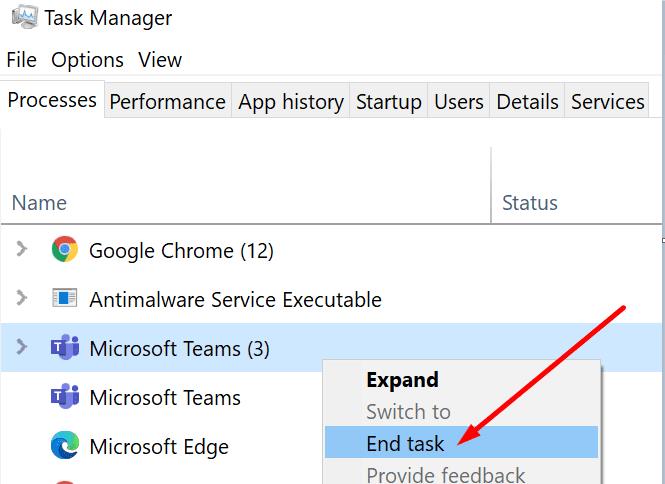
การปิดใช้งานโปรแกรมป้องกันไวรัสของคุณชั่วคราวอาจช่วยได้เช่นกัน
ผู้ใช้บางคนสามารถแก้ปัญหาได้ด้วยการเปิดโน้ตบุ๊กเครื่องอื่น ลองเพิ่มส่วนและหน้าเพิ่มเติมในสมุดบันทึกปัจจุบันของคุณ สิ่งนี้ควรรีเฟรชการเชื่อมต่อ
กดปุ่มPage Syncและตรวจสอบว่าวิธีแก้ปัญหาด่วนนี้แก้ปัญหาได้หรือไม่
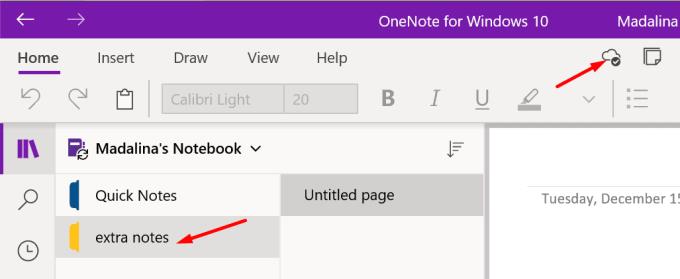
การซ่อมแซม Office เป็นอีกหนึ่งวิธีแก้ปัญหาที่เป็นไปได้สำหรับข้อผิดพลาด 0xe40200b4
เปิดแอปแผงควบคุม
จากนั้นไปที่โปรแกรมและคุณลักษณะ
คลิกที่Office 365/365
คลิกที่ปุ่มเปลี่ยน
เลือกซ่อมออนไลน์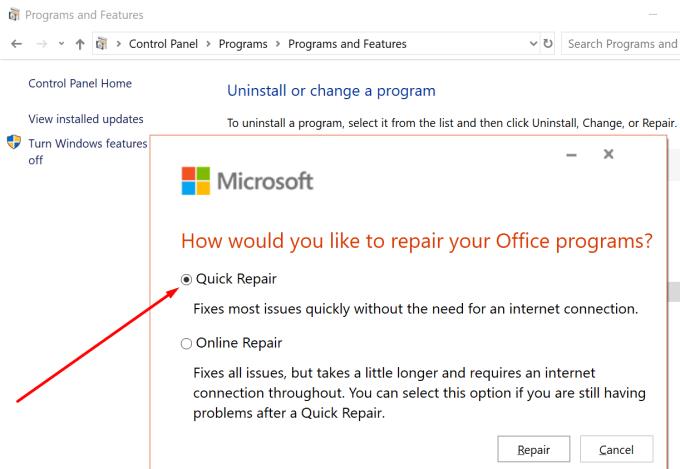
รีสตาร์ทคอมพิวเตอร์หลังจากกระบวนการซ่อมแซมสิ้นสุดลง
ขั้นตอนโดยขั้นตอน เราจะแสดงให้คุณเห็นวิธีการทำการรีเซ็ตซอฟต์และการรีเซ็ตโรงงานบนแท็บเล็ต Samsung Galaxy Tab S7.
หากใบอนุญาต Adobe Acrobat ของคุณหมดอายุหรือไม่ได้เปิดใช้งาน ให้ปิดใช้งานกระบวนการ AcroTray ในตัวจัดการงานและอัปเดตแอป
วิธีแก้ไขปัญหา Shell Infrastructure Host หยุดทำงานใน Windows 10 ด้วยวิธีและเครื่องมือที่ง่ายต่อการใช้งาน
การแก้ไขข้อผิดพลาด NVIDIA Geforce Experience 0x0003 มักเกิดขึ้นเมื่อคุณพยายามอัปเดตไดรเวอร์สำหรับเกมที่เพิ่งเปิดตัวใหม่
หาก 1Password ไม่สามารถเข้าถึงเซิร์ฟเวอร์ได้ ให้ปรับการตั้งค่าเบราว์เซอร์ของคุณเพื่ออนุญาตคุกกี้ทั้งหมดและอัปเดตเวอร์ชันเบราว์เซอร์ของคุณ
GoToMeeting บางครั้งอาจแสดงข้อผิดพลาดต่างๆ แต่การล้างแคชของเบราว์เซอร์และการติดตั้งโปรแกรมใหม่ควรแก้ไขได้
ในการแก้ไขข้อผิดพลาดของกระบวนการสื่อบน Android ให้ล้างแคช ตรวจสอบการอัปเดต นำการ์ด SD ออก และตรวจสอบว่าข้อผิดพลาดหายไปหรือไม่
ข้อผิดพลาด E102 เป็นรหัสข้อผิดพลาดที่บางครั้งอาจส่งผลต่อคอนโซล Xbox ของคุณเมื่อคุณเปิดหรือติดตั้งการอัปเดตล่าสุด
หาก ClickMeeting ทำงานไม่ถูกต้อง ให้อัปเดตเบราว์เซอร์ ล้างแคช ปิดใช้งานส่วนขยายของคุณ หรือเปลี่ยนไปใช้เบราว์เซอร์อื่น
บางครั้งธันเดอร์เบิร์ดอาจแสดงข้อผิดพลาดที่แจ้งว่าการเชื่อมต่อกับเซิร์ฟเวอร์อีเมลถูกรีเซ็ต ปิดใช้งานโปรแกรมป้องกันไวรัสของคุณเพื่อแก้ไขปัญหา
ดูว่าคุณจะเพิ่มความเร็วให้คอมพิวเตอร์ของคุณได้อย่างไร และทำให้คอมพิวเตอร์กลับมาเร็วขึ้นอีกครั้ง รับคำแนะนำที่จำเป็นในการแก้ไขคอมพิวเตอร์ที่ทำงานช้า
คู่มือนี้เกี่ยวกับข้อผิดพลาด Adobe Lightroom ที่ระบุว่าไฟล์ไม่ได้รับการสนับสนุนหรือเสียหาย และวิธีแก้ไข
ปัญหาหน้าจอสีน้ำเงินค่อนข้างหายากใน Android แต่การแก้ไขปัญหามักจะต้องถอดแบตเตอรี่ออกและทำการรีเซ็ตเป็นค่าจากโรงงาน
มีข้อผิดพลาด Plex ที่สามารถเกิดขึ้นได้ทุกที่: มีข้อผิดพลาดที่ไม่คาดคิดในการโหลดไลบรารีนี้ แก้ไขโดยการซ่อมแซมฐานข้อมูลของคุณ
กล้องจากอุปกรณ์ Android ของคุณสามารถหยุดทำงานได้ตลอดเวลาด้วยเหตุผลต่างๆ ลองใช้เคล็ดลับที่เป็นประโยชน์เหล่านี้เพื่อแก้ไข
หากโทรศัพท์ Android ของคุณตรวจพบความชื้นในพอร์ต USB ให้ปล่อยให้แห้งในที่ที่มีอากาศถ่ายเทสะดวกสองสามชั่วโมง
หากคุณไม่สามารถส่งรูปภาพ วิดีโอ หรือไฟล์อื่นๆ ผ่าน WhatsApp ได้ รูปแบบไฟล์อาจไม่รองรับ หรือนี่อาจเป็นความผิดพลาดชั่วคราว
ขณะนี้ Microsoft Teams รองรับเว็บเบราว์เซอร์ต่อไปนี้: Microsoft Edge, Chrome, Firefox และ Safari
ค้นพบว่าเซฟโหมดของ Android ทำอะไรได้บ้างและช่วยให้อุปกรณ์ Android ของคุณทำงานอย่างถูกต้องได้อย่างไร
หากคุณบันทึกการโทรบน Android ไม่ได้ เครื่องปลายทางหรือผู้ให้บริการของคุณอาจไม่รองรับตัวเลือกนี้ ติดตั้งแอปของบุคคลที่สามเพื่อให้งานเสร็จสิ้น
คุณต้องการกำหนดการประชุมที่เกิดขึ้นซ้ำใน MS Teams กับสมาชิกในทีมเดียวกันหรือไม่? เรียนรู้วิธีการตั้งค่าการประชุมที่เกิดขึ้นซ้ำใน Teams.
เราจะแสดงวิธีการเปลี่ยนสีที่เน้นข้อความสำหรับข้อความและฟิลด์ข้อความใน Adobe Reader ด้วยบทแนะนำแบบทีละขั้นตอน
ในบทแนะนำนี้ เราจะแสดงให้คุณเห็นวิธีการเปลี่ยนการตั้งค่า Zoom เริ่มต้นใน Adobe Reader.
Spotify อาจจะน่ารำคาญหากมันเปิดขึ้นมาโดยอัตโนมัติทุกครั้งที่คุณเริ่มเครื่องคอมพิวเตอร์ ปิดการเริ่มต้นอัตโนมัติโดยใช้ขั้นตอนเหล่านี้.
หาก LastPass ไม่สามารถเชื่อมต่อกับเซิร์ฟเวอร์ ให้ล้างแคชในเครื่อง ปรับปรุงโปรแกรมจัดการรหัสผ่าน และปิดการใช้งานส่วนขยายของเบราว์เซอร์ของคุณ.
Microsoft Teams ไม่รองรับการส่งประชุมและการโทรไปยังทีวีของคุณโดยตรง แต่คุณสามารถใช้แอพการสะท้อนหน้าจอได้
ค้นพบวิธีแก้ไขรหัสข้อผิดพลาด OneDrive 0x8004de88 เพื่อให้คุณสามารถเริ่มต้นใช้งานการจัดเก็บข้อมูลในคลาวด์ของคุณอีกครั้ง
สงสัยว่าจะรวม ChatGPT เข้ากับ Microsoft Word ได้อย่างไร? คู่มือนี้จะแสดงให้คุณเห็นวิธีการทำเช่นนั้นโดยใช้ ChatGPT สำหรับ Word add-in ใน 3 ขั้นตอนง่ายๆ.
รักษาแคชให้เป็นระเบียบในเบราว์เซอร์ Google Chrome ของคุณด้วยขั้นตอนเหล่านี้.
ตอนนี้ยังไม่สามารถปิดการตั้งคำถามแบบไม่ระบุชื่อใน Microsoft Teams Live Events ได้ แม้แต่ผู้ที่ลงทะเบียนยังสามารถส่งคำถามแบบไม่ระบุชื่อได้.


























